
Bạn cần những điều kiện sau để có thẻ cài đặt Win XP home
1. M t đĩa Windows XP Home CD ộ
2. M t máy tính có CD-ROM. ộ ổ
Đ có th b t đ u cài đ t, b n ph i ki m tra trong BIOS xem CD-ROM có ph i là thi t b để ể ắ ầ ặ ạ ả ể ả ế ị ể
kh i đ ng đ u tiên không (first boot).ở ộ ầ
PART 1
Cho đĩa Windows XP vào trong CD-ROM và kh i đ ng l i máy tính c a b n. Windows sổ ở ộ ạ ủ ạ ẽ
t đ ng ki m tra ph n c ng và c u hình c a máy b n.ự ộ ể ầ ứ ấ ủ ạ
Windows bây gi chu n b cài đ t vào máy b n.ờ ẩ ị ặ ạ
D ị ch v ụ cài đ ặ t windows t ạ i nhà | d ị ch v ụ cài đ ặ t win hà n ộ i | d ị ch v ụ cài đ ặ t win giá r ẻ
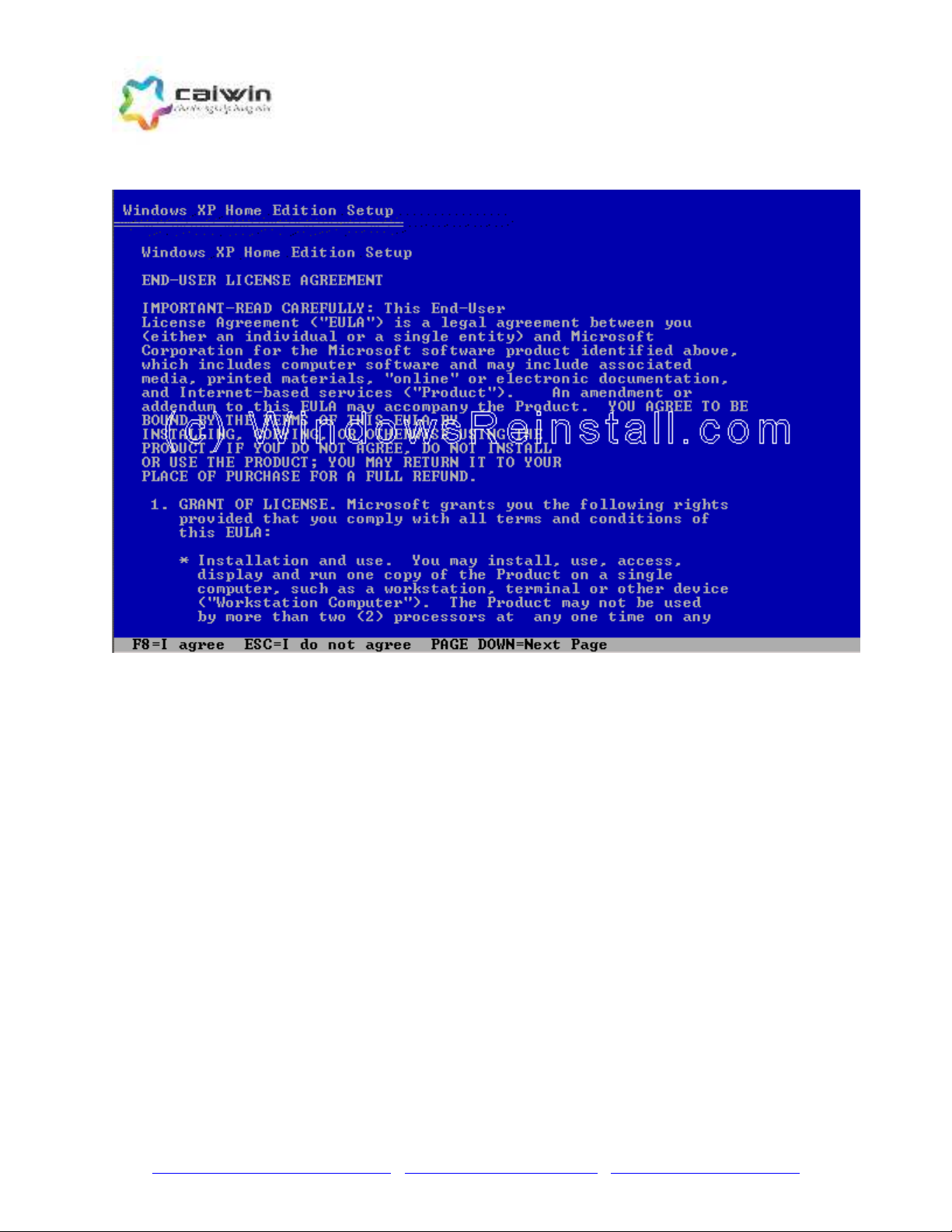
N u đ ng ý v i thông báo c a Windows b n nh n F8 đ ti p t c còn n u không đ ng ý b nế ồ ớ ủ ạ ấ ể ế ụ ế ồ ạ
nh n "ESC" đ thóat. N u b n không đ ng ý, quá trình cài đ t s k t thúc.ấ ể ế ạ ồ ặ ẽ ế
PART 2
Bây gi b n ch n n i mà b n mu n cài đ t Win XP. B n nh n "ENTER" đ xác nh n phânờ ạ ọ ơ ạ ố ặ ạ ấ ể ậ
vùng mà b n mu n cài đ t Win.ạ ố ặ
D ị ch v ụ cài đ ặ t windows t ạ i nhà | d ị ch v ụ cài đ ặ t win hà n ộ i | d ị ch v ụ cài đ ặ t win giá r ẻ

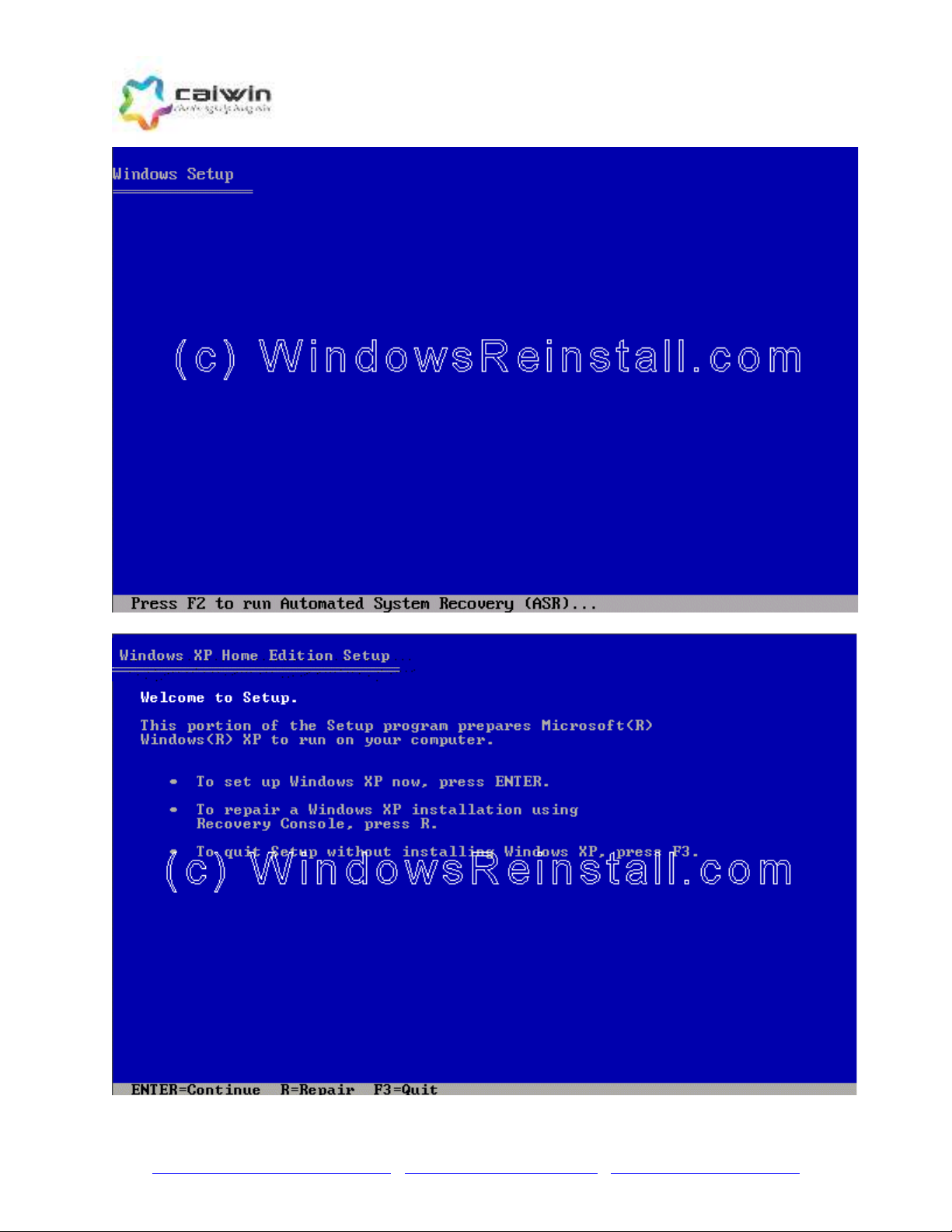
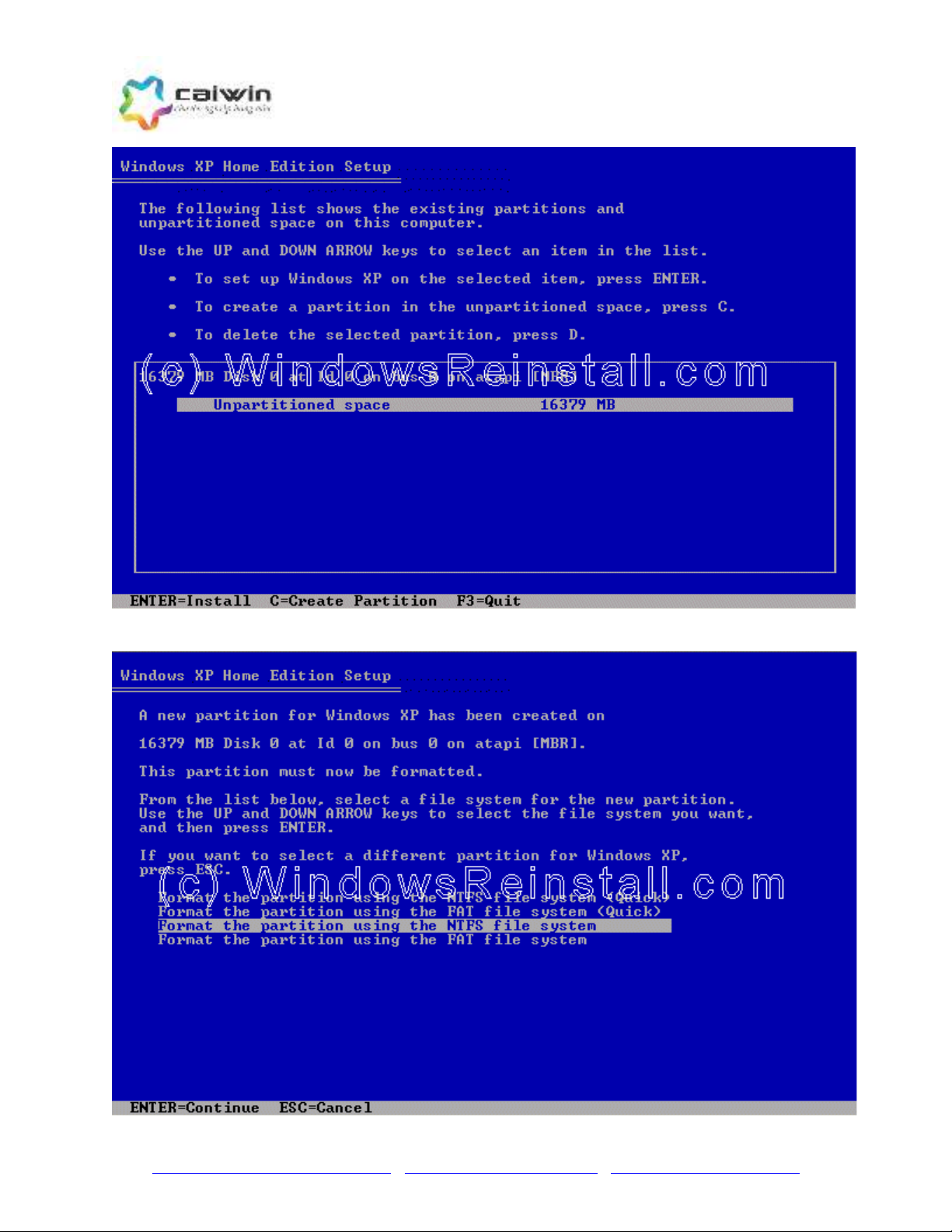
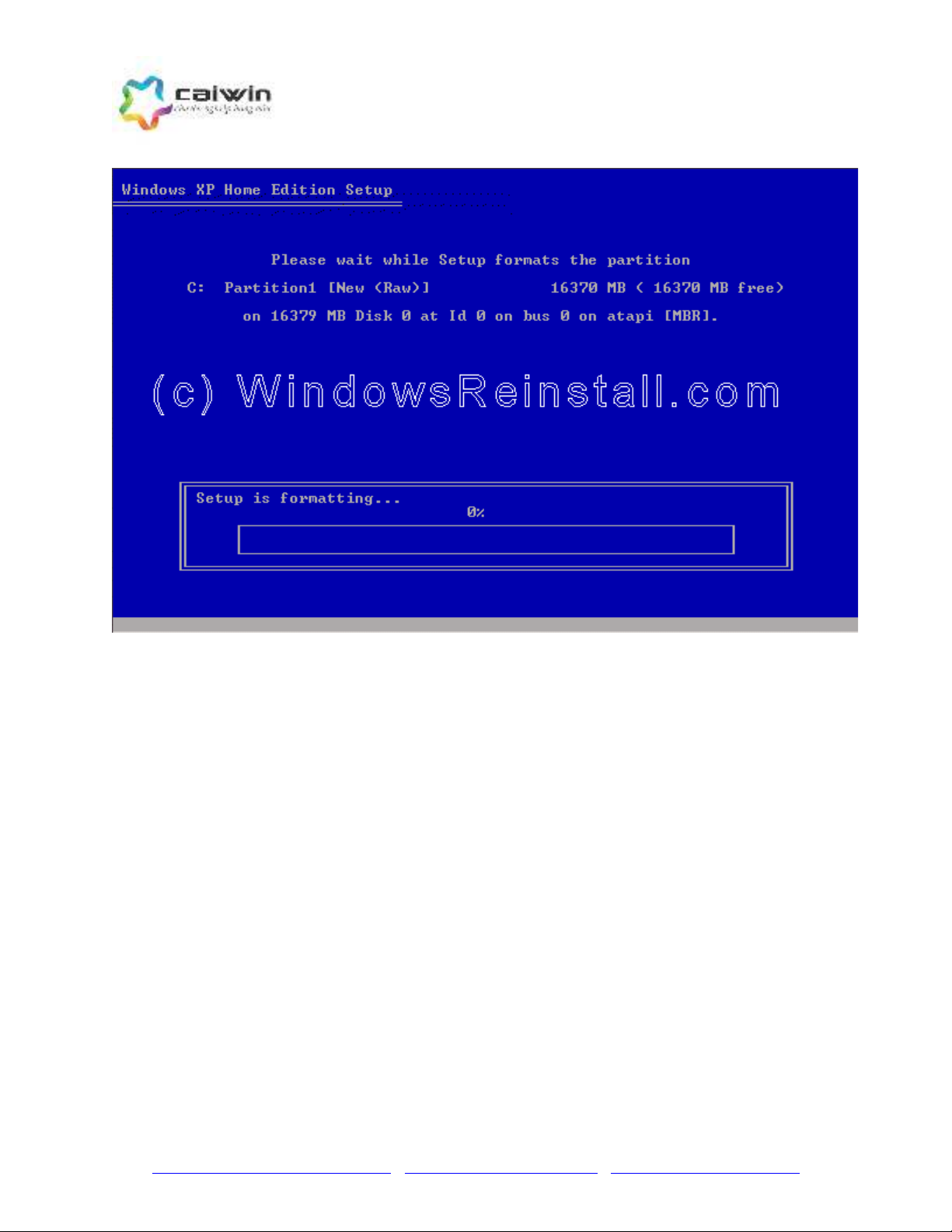
![Trắc nghiệm Tin học cơ sở: Tổng hợp bài tập và đáp án [mới nhất]](https://cdn.tailieu.vn/images/document/thumbnail/2025/20250919/kimphuong1001/135x160/59911758271235.jpg)



![Bài giảng Phần mềm mã nguồn mở [mới nhất]](https://cdn.tailieu.vn/images/document/thumbnail/2025/20250526/vihizuzen/135x160/6381748258082.jpg)
![Tài liệu giảng dạy Hệ điều hành [mới nhất]](https://cdn.tailieu.vn/images/document/thumbnail/2025/20250516/phongtrongkim0906/135x160/866_tai-lieu-giang-day-he-dieu-hanh.jpg)


![Bài giảng Hệ điều hành: Trường Đại học Công nghệ Thông tin (UIT) [Mới nhất]](https://cdn.tailieu.vn/images/document/thumbnail/2025/20250515/hoatrongguong03/135x160/6631747304598.jpg)
















